电脑开机广告弹窗怎么去 怎么解决电脑自动弹出广告 电脑开机广告弹窗太多怎么彻底关闭?相信办公人员在用电脑时最讨厌的就是广告弹窗了,一开电脑广告满屏飞,烦到心情无法形容了,小编也遇到很多这种情况,最烦的是有些广告软件卸载了,隔一段时间又卷土重来,明明没有安装什么软件,但就是怎么甩也甩不掉,烦啊。
工具/材料
电脑
方法一
首先,在电脑广告弹出时(一般是在开机时弹出的广告较多),同时按下CRTL+SHIFT+ESC快键,调出“任务管理器”,在“任务管理器”对话框中,可以在“应用程序”下看到广告的名称了,如图所示。
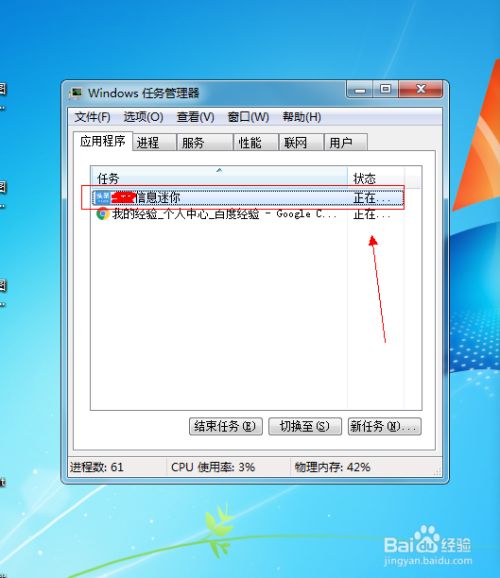
我们此时右击该广告名称,弹出的菜单栏中选择“转到进程”,如图所示。
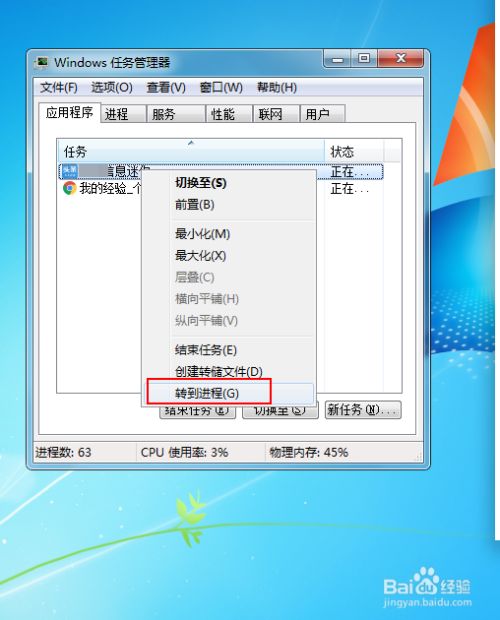
然后电脑会在“进程”下列表中找到该广告的启动程序名称,我们右击该程序名称,选择“打开文件位置”
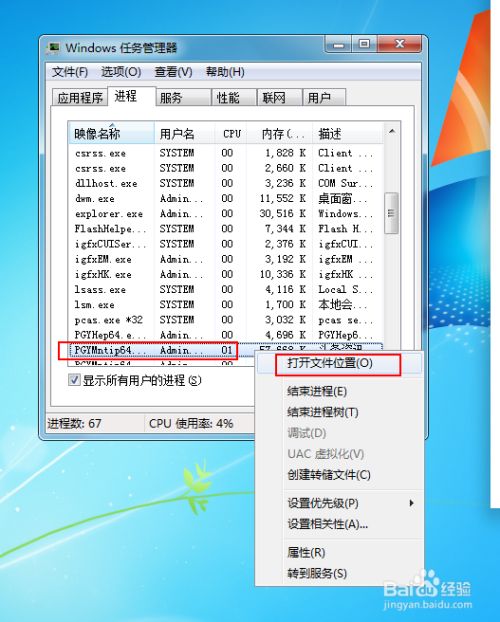
此时就会弹出广告安装路径了,该广告的所有启动程序原形毕露。接下来要做的就是找到主程序,一般就是.EXE结尾的,并且是我们选择“打开文件位置”打开路径时所指的那个文件,就是主启动程序了
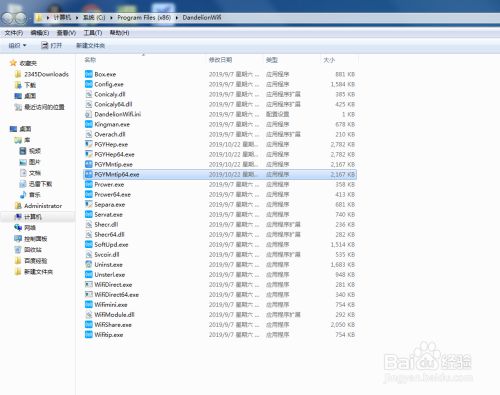
我们右击该文件,选择重命名,先把文件名复制,然后在扩展名.EXE后面加入一些数字,随意你怎么加都行,我这里加入了123,在弹出的确实要更改吗对话框中点“是",这样就修改文件名成功了,此是这个文件等于作废了
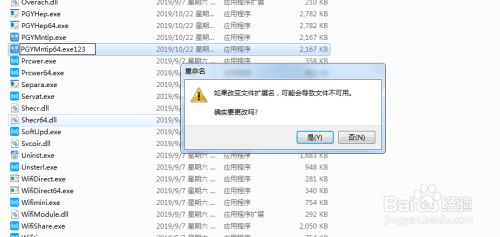
接着我们在空白处右击,在弹出的菜单中选择”新建“----”文本文档“
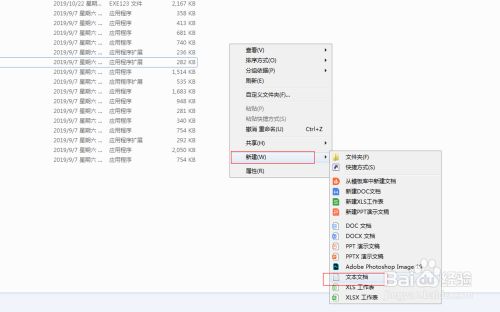
在新建的文本文档中右击,在弹出的菜单中选择”重命名“,然后把上面复制的文件名粘贴下去,在弹出的确实要更改吗对话框中点“是"。
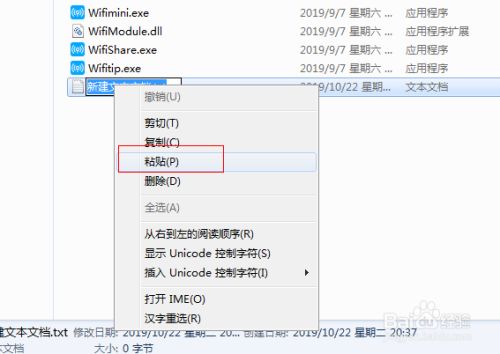
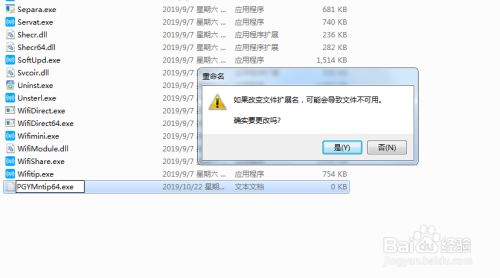
好了,经过上面的步骤后,就给该广告伪装了一个空的文本文档假程序。该广告再启动程序时,就无法按正常启动了,这也就是永久的关闭广告弹窗了,亲们,你们学会了吗?快快去操作吧,再也不必担心广告弹窗来烦你了。
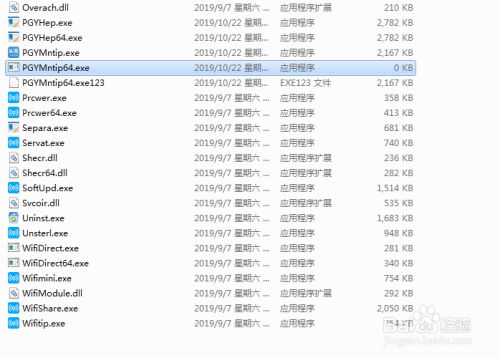
方法二
01
在浏览器搜索 geekuninstaller并进入(无需下载)
02
下载注册完成后显示如下界面
03
鼠标右键点击需删除软件
04
选择卸载或强制删除







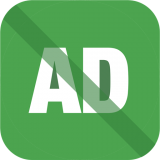




 相关攻略
相关攻略
 近期热点
近期热点